- აქ ბევრი რამ არ შეიძლება, რისი მოწოდებაც Microsoft Store- ს არ შეუძლია. Microsoft Windows– ის საკუთრებაში არსებული ციფრული სადისტრიბუციო პლატფორმა, რომელიც ადრე Microsoft Windows– ს ეწოდებოდა, მოიცავს ყველაფერს, პოპულარული ფილმებიდან და სატელევიზიო შოუებიდან დაწყებული უახლესი საკონსო თამაშებით, აპებით, ციფრული მუსიკითა და ვიდეოებით.
- როგორც Windows– სთან დაკავშირებული, ეს ზოგადად შესანიშნავი თვისებაა. ამის მიუხედავად, ზოგჯერ შეიძლება პრობლემები მოხდეს, ამიტომ შეამოწმეთ პრობლემების გადაჭრის ნაბიჯები და შეასწორეთ რჩევები ჩვენს განყოფილებაში Microsoft Store შეცდომები
- მაგალითად, თქვენ შეიძლება აღმოჩნდეთ, რომ Microsoft Store აპლიკაცია ჩამოტვირთვის დაწყებისთანავე დგას. თუ თქვენ უკვე სცადეთ მაღაზიის ქეშის გადაყენება და არანაირი გაუმჯობესება არ არის, მოგერიდებათ შეისწავლოთ ქვემოთ მოცემული ჩვენი გადაწყვეტილებები და ნახოთ თუ რა გამოგადგებათ.
- სურს უფრო მეტი იცოდეს ამის შესახებ Windows 10 შეცდომები და როგორ უნდა მოგვარდეს ისინი? შეიტყვეთ ყველაფერი, რაც უნდა იცოდეთ ჩვენს განყოფილებაში.
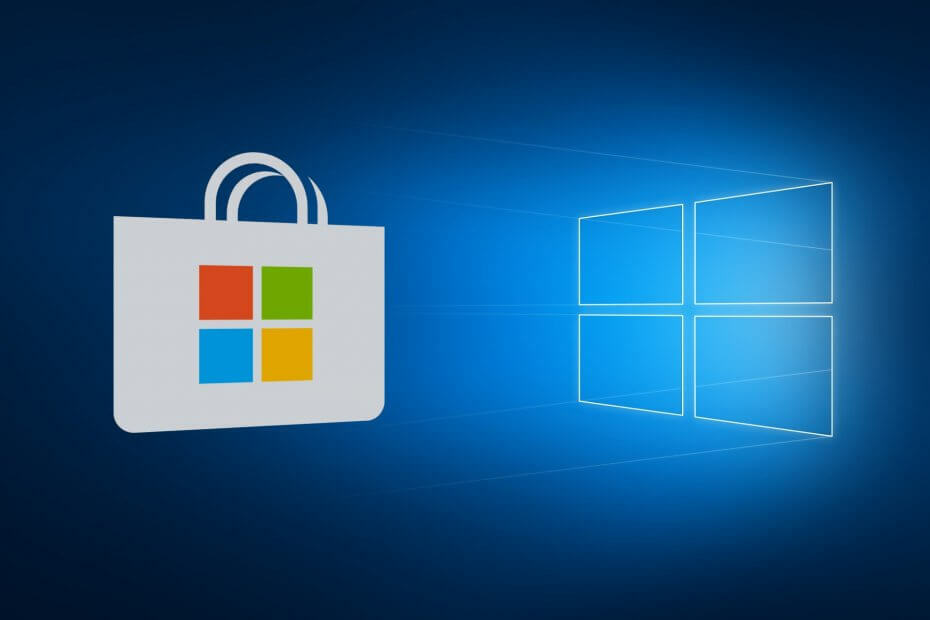
- ჩამოტვირთეთ Restoro PC Repair Tool რომელსაც გააჩნია დაპატენტებული ტექნოლოგიები (პატენტი ხელმისაწვდომია) აქ).
- დააჭირეთ დაიწყეთ სკანირება Windows– ის პრობლემების მოსაძებნად, რომლებიც შეიძლება კომპიუტერის პრობლემებს იწვევს.
- დააჭირეთ შეკეთება ყველა თქვენი კომპიუტერის უსაფრთხოებასა და მუშაობაზე გავლენის მოსაგვარებლად
- Restoro გადმოწერილია 0 მკითხველი ამ თვეში.
Microsoft Store, ისევე როგორც ყველაფერი Windows 10, ზოგჯერ იცვლება თავისუფალ სამუშაო პროცესსა და მოულოდნელ პრობლემას შორის, რაც ამცირებს სისტემის გამოყენებადობას და ტირილის სურვილს იწვევს.
შეცდომა, რომელსაც დღეს ვახსენებთ, განაპირობებს აპების შეჩერებას Microsoft Store- იდან ჩამოტვირთვისას.
კერძოდ, როგორც ჩანს, ეს საკითხი ეხება ყველა აპლიკაციას და ის მოგვარდა განახლებებით, მაგრამ ის კვლავ არსებობს იზოლირებულ მომხმარებლებთან. ამის მიუხედავად, თუ იმ ჯგუფში ხართ, დარწმუნდით, რომ შეამოწმეთ ჩამოთვლილი გადაწყვეტილებები და გადაჭრით პრობლემას.
როგორ გამოვასწოროთ Microsoft Store აპი, რომელიც ჩამოტვირთვის დროს მოხდა Windows 10-ში?
- გაუშვით Windows Troubleshooter
- გადატვირთეთ მაღაზიის მეხსიერება
- გასვლა / შესვლა Microsoft ანგარიშით
- შეამოწმეთ დრო, თარიღი და რეგიონის პარამეტრები
- ხელახლა დარეგისტრირდით Microsoft Store
- გაუშვით SFC სკანირება
- გადატვირთეთ Windows განახლება
1) გაუშვით Windows Troubleshooter
როდესაც Windows- ის შიდა პრობლემები ხდება, პირველი რჩეული ნაბიჯი არის Windows Troubleshooting ინსტრუმენტები. მას შემდეგ, რაც Microsoft Store არის Windows 10-ის აუცილებელი და დაუვიწყარი ნაწილი, სპეციალიზირებული პრობლემების გადაჭრა დაგეხმარებათ ამ პრობლემის მოგვარებაში.
პრობლემების გადასაჭრელის ამოქმედების შემდეგ, მან უნდა გადატვირთოს დაკავშირებული სერვისები, გადაჭრას აპის შეჩერება და თქვენ შეძლებთ გააგრძელოთ ჩამოტვირთვის პროცესი.
თუ არ ხართ დარწმუნებული, როგორ უნდა გააკეთოთ ეს, დარწმუნდით, რომ მიჰყევით ქვემოთ მოცემულ ინსტრუქციას:
- დაჭერა ვინდოუსის გასაღები + I გახსნა პარამეტრები.
- ღია განახლება და უსაფრთხოება.
- აირჩიეთ პრობლემების გადაჭრა მარცხენა სარკმლიდან.
- გადაახვიეთ ქვედა ნაწილში და მონიშნეთ შეინახეთ აპები პრობლემების გადაჭრა.
- დააჭირეთ ღილაკს გაუშვით ამ პრობლემების გადასაჭრელად და მიჰყევით შემდგომ ინსტრუქციას.
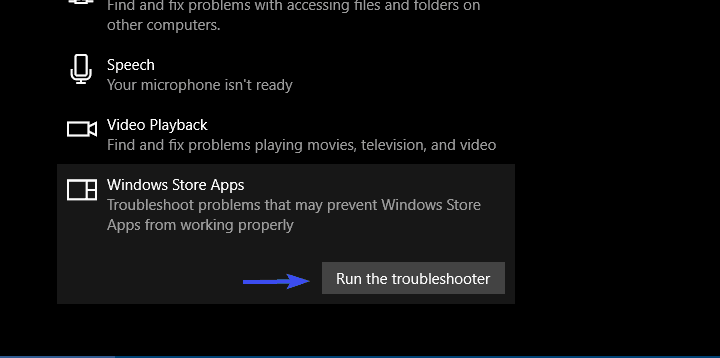
მას შემდეგ, რაც წინასწარ დაინსტალირებული პრობლემების აღმოფხვრის ინსტრუმენტი დაასრულებს სკანირებას, თქვენს მომლოდინე ჩამოტვირთვებმა უნდა განაგრძოს ჩამოტვირთვის პროცესი. მეორეს მხრივ, თუ ისევ დავრჩებოდით, დარწმუნდით, რომ გააგრძელეთ ქვემოთ მოცემული ნაბიჯებით.
თუ თქვენ გაქვთ პრობლემა პრობლემების გადასაჭრელად თავისთავად, აქ მოცემულია, თუ როგორ უნდა ამოქმედდეს იგი დროში.
2) მაღაზიის ქეშის გადატვირთვა
მოგეხსენებათ, Microsoft Store საკმაოდ ჰგავს Windows 10 პლატფორმის სხვა მესამე მხარის აპებს. ერთ-ერთი მთავარი განსხვავება იმაშია, რომ მისი ხელახლა ინსტალაცია ან შეკეთება არ შეგიძლიათ, როგორც სხვა აპებთან.
ამის მიუხედავად, შესაძლო პრობლემების გადაჭრის მიზნით, Microsoft– ის დეველოპერებმა განახორციელეს ერთი ბრძანება, რომლის საშუალებითაც შეგიძლიათ ხელახლა გახსნათ მაღაზია და გაასუფთაოთ მისი მეხსიერება.
ამით, იმედია, გადაწყვეტთ საკითხს. თუ არ ხართ დარწმუნებული, თუ როგორ უნდა აწარმოოთ ეს ინსტრუმენტი ამაღლებული ბრძანების სტრიქონში, მიჰყევით ქვემოთ მოცემულ ნაბიჯებს:
- Windows ძიების ზოლში, აკრიფეთ CMD.
- მარჯვენა ღილაკით დააჭირეთ ღილაკს ბრძანების სტრიქონი და აირჩიოს Ადმინისტრატორის სახელით გაშვება.
- ბრძანების სტრიქონში ჩაწერეთ შემდეგი ბრძანება და დააჭირეთ Enter- ს.
- wsreset.exe
- პროცედურა სწრაფია და დაუყოვნებლივ შეგიძლიათ დახუროთ ბრძანების სტრიქონი და დაიწყოს Microsoft Store ისევ
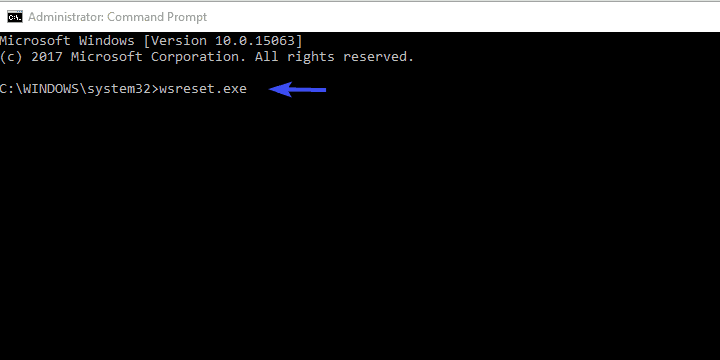
შეუძლებელია ბრძანების სტრიქონის გაშვება Windows 10-ზე ადმინისტრატორად? შეამოწმეთ ეს ეტაპობრივად სახელმძღვანელო.
როგორც სწრაფი შეხსენება, თუ თქვენი მაღაზიის ქეშის რეგულარულად არ გაწმენდას, Microsoft Store მშვიდად არ გაიხსნება. შეამოწმეთ პრობლემების გადაჭრის სრული სახელმძღვანელო პრობლემის სამუდამოდ მოგვარება.
3) გასვლა / შესვლა Microsoft ანგარიშით
ზოგიერთმა მომხმარებელმა განაცხადა, რომ Microsoft Store- ში სამუდამოდ შექმნილ აპლიკაციებთან დაკავშირებული პრობლემა დასრულდა მას შემდეგ, რაც ისინი გამოვიდნენ და შემდეგ კვლავ შევიდნენ სისტემაში Microsoft ანგარიში.
ეს შეცდომაა თუ რამე სხვა, ვერ ვიქნებით დარწმუნებული. ამასთან, ეს აშკარა შეცდომაა, ამიტომ სცადეთ სცადეთ.
გაუშვით სისტემის სკანირება პოტენციური შეცდომების აღმოსაჩენად

ჩამოტვირთეთ Restoro
PC სარემონტო ინსტრუმენტი

დააჭირეთ დაიწყეთ სკანირება რომ იპოვოთ ვინდოუსის პრობლემები.

დააჭირეთ შეკეთება ყველა დაპატენტებულ ტექნოლოგიებთან დაკავშირებული პრობლემების გადასაჭრელად.
გაუშვით კომპიუტერის სკანირება Restoro Repair Tool– ით, რომ იპოვოთ უსაფრთხოების პრობლემები და შენელებული შეცდომები. სკანირების დასრულების შემდეგ, შეკეთების პროცესი შეცვლის დაზიანებულ ფაილებს ახალი Windows ფაილითა და კომპონენტებით.
გაითვალისწინეთ ქვემოთ მოცემული ინსტრუქციები Microsoft Store- ში გასასვლელად და სისტემაში შესვლისთვის:
- Გააღე მაღაზია.
- დააჭირეთ თქვენს პროფილის ხატულა ზედა მარჯვენა კუთხეში.
- კვლავ დააჭირეთ აქტიურ ანგარიშს და აირჩიეთ Სისტემიდან გამოსვლა.
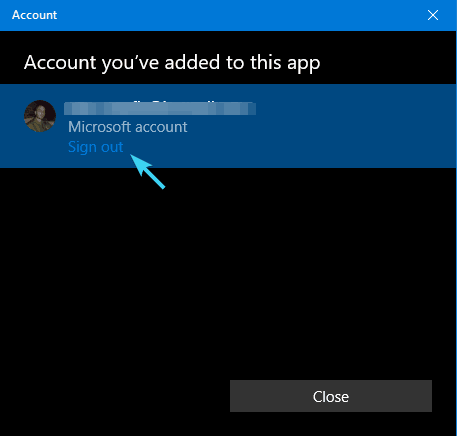
- დახურეთ Microsoft Store და თავიდან დაიწყეთ.
- დააჭირეთ ღილაკს ცარიელი ხატი და აირჩიეთ Შებრძანდით.
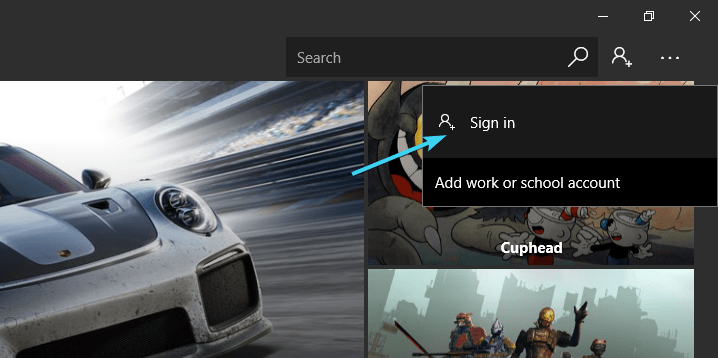
- შეიყვანეთ თქვენი სერთიფიკატები და მოძებნეთ გაუმჯობესებები.
4) შეამოწმეთ დრო, თარიღი და რეგიონის პარამეტრები
დრო, თარიღი და რეგიონი ხშირად უგულებელყოფილია, მიუხედავად იმისა, რომ ისინი მნიშვნელოვან როლს ასრულებენ Microsoft Store– ში. თქვენი ამოცანაა t0 დარწმუნდით, რომ:
- დრო და თარიღი სწორად არის დაყენებული.
- თქვენი ქვეყანა და რეგიონი მითითებულია შეერთებულ შტატებად.
იმისათვის, რომ ორივე დაადასტუროთ, მიჰყევით ქვემოთ მოცემულ ინსტრუქციას და ჩვენ ოქროსფერი ვიქნებით:
- დაჭერა ვინდოუსის გასაღები + I გამოძახება პარამეტრები აპლიკაცია.
- ღია დრო და ენა განყოფილება.
- აირჩიეთ თარიღი და დრო მარცხენა სარკმლიდან.
- ჩართვა დროის ავტომატურად დაყენება თვისება.
- ჩართვა ავტომატურად აირჩიეთ დროის ზონა თვისება.

- ახლა აირჩიე რეგიონი და ენა იმავე სარკმლიდან.
- შეცვლა ქვეყანა ან რეგიონი შეერთებულ შტატებში.

- დახურეთ პარამეტრები და მოძებნეთ ცვლილებები მაღაზია.
5) ხელახლა დარეგისტრირდით Microsoft Store- ში
Microsoft Store- ის ხელახალი რეგისტრაცია ანალოგიურია ნებისმიერი მესამე მხარის აპის ხელახლა ინსტალაციისა. ამ პროცედურის საშუალებით თქვენ დაიწყებთ ნულიდან და ამჯერად იმედია ჩამოტვირთვის პრობლემების გარეშე.
გარდა ამისა, ხელახალი რეგისტრაცია გავლენას არ მოახდენს დაინსტალირებულ აპებზე ან მათ ინდივიდუალურ პარამეტრებზე, ამიტომ ამაზე ფიქრი აღარ დაგჭირდებათ.
მიჰყევით ქვემოთ მოცემულ ინსტრუქციებს Microsoft Store- ის PowerShell– ში ხელახლა რეგისტრაციისთვის:
- მარჯვენა ღილაკით დააჭირეთ ღილაკს დაწყება და გახსენით PowerShell (ადმინ).
- ბრძანების სტრიქონში დააკოპირეთ (ან აკრიფეთ) შემდეგი ბრძანება და დააჭირეთ ღილაკს Enter:
"& {$ manifest = (Get-AppxPackage Microsoft. WindowsStore) .InstallLocation + 'AppxManifest.xml'; Add-AppxPackage -DisableDevelopmentMode -რეგისტრირება $ manifest} "
- გადატვირთეთ კომპიუტერი და მოძებნეთ ცვლილებები Microsoft Store- ში.
ჩვენ ვთვლით, რომ ეს არის Microsoft Store- ის საბოლოო გადაწყვეტა და თქვენი პრობლემა ჩამოტვირთვის შესახებ უკვე დიდი ხანია გაქრა.
ამასთან, ზოგჯერ პრობლემა იმალება უფრო დიდ სურათში, ან ამ შემთხვევაში - სისტემის შეცდომაში. ამ მიზეზის გამო, დარწმუნდით, რომ შეამოწმეთ ბოლო ორი ნაბიჯი და გადაჭრით პრობლემას სისტემის ფაილების დაზიანების ან Windows Update სერვისების შესახებ.
6) გაუშვით SFC სკანირება
როდესაც საქმე ეხება სისტემის შეცდომების აღმოფხვრას, სამუშაოსთვის ყველაზე შესაფერისი ინსტრუმენტია სისტემის ფაილების შემოწმება. ათეული სხვადასხვა მიზეზი არსებობს, რის გამოც ხდება კონკრეტული სისტემის ფაილის გაფუჭება.
კიდევ ათეულმა ნეგატიურმა ეფექტმა შეიძლება გამოიწვიოს სისტემის ქცევაზე დაზიანებული ან არასრული სისტემის ფაილები.
საბედნიეროდ, SFC არის ჩამონტაჟებული ინსტრუმენტი, რომელიც მუშაობს ამაღლებული ბრძანების სტრიქონის საშუალებით და შეგიძლიათ გამოიყენოთ ქვემოთ მოცემული ნაბიჯებით:
- ძებნა ზოლში, აკრიფეთ CMD, თაგუნას მარჯვენა ღილაკით ბრძანების სტრიქონი და გაუშვით როგორც ადმინისტრატორი.
- ბრძანების სტრიქონში ჩაწერეთ შემდეგი ბრძანება და დააჭირეთ ღილაკს Enter:
- სფც /სკანირება
- SFC სასარგებლო ინსტრუმენტი შეისწავლის სისტემის შეცდომებს და მათ შესაბამისად გადაჭრის.
7) გადატვირთეთ Windows განახლების სერვისები
დაბოლოს, თუ ადრე არცერთ რეკომენდაციულ გადაწყვეტილებას არ გამოგადგებათ, ჯერ კიდევ არსებობს ერთი საბოლოო გამოსავალი. ეს არის ჩვეულებრივი ჩარჩო, რომელიც გამოიყენება Windows განახლების პრობლემები.
ვინაიდან ეს პრობლემა შესაძლოა მჭიდრო კავშირში იყოს ფუნქციების განახლებასთან, ის ასევე დაგეხმარებათ გადმოწერის პრობლემის მოგვარებაში.
მიჰყევით ქვემოთ მოცემულ ინსტრუქციას და თქვენი პრობლემის მოგვარება გექნებათ:
- ტიპი მომსახურება ძებნა ზოლში და გახსენით მომსახურება.
- ნავიგაცია ვინდოუსის განახლება მომსახურებას, დააწკაპუნეთ მასზე თაგუნით და დააჭირეთ შეჩერებას.
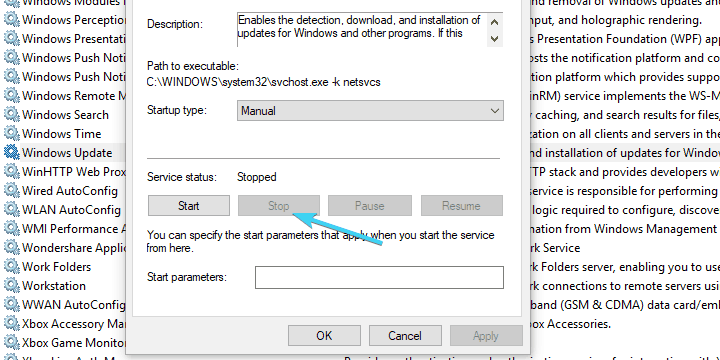
- ახლა ნავიგაცია C: ვინდოუსი და იქნებიან პროგრამული უზრუნველყოფის განაწილება საქაღალდე.
- დააწკაპუნეთ მასზე მარჯვენა ღილაკით და დაარქვით მას პროგრამული უზრუნველყოფის განაწილება ან სხვა სახელი.
- ახლა, დაუბრუნდით სერვისებს და დაიწყეთ პროგრამა ვინდოუსის განახლება ისევ მომსახურება.
- დაბრუნდით მაღაზიაში და მოძებნეთ ცვლილებები.
ეს უნდა გააკეთოს ეს. იმედი გვაქვს, რომ ეს სტატია იყო ინფორმაციული და სასარგებლო. გარდა ამისა, თუ თქვენ გაქვთ შეკითხვები ან წინადადებები, დარწმუნდით, რომ გვითხარით ქვემოთ მოცემულ კომენტარში.
 კიდევ გაქვთ პრობლემები?შეასწორეთ ისინი ამ ინსტრუმენტის საშუალებით:
კიდევ გაქვთ პრობლემები?შეასწორეთ ისინი ამ ინსტრუმენტის საშუალებით:
- ჩამოტვირთეთ ეს PC სარემონტო ინსტრუმენტი TrustPilot.com– ზე შესანიშნავია (ჩამოტვირთვა იწყება ამ გვერდზე).
- დააჭირეთ დაიწყეთ სკანირება Windows– ის პრობლემების მოსაძებნად, რომლებიც შეიძლება კომპიუტერის პრობლემებს იწვევს.
- დააჭირეთ შეკეთება ყველა დაპატენტებულ ტექნოლოგიებთან დაკავშირებული პრობლემების მოგვარება (ექსკლუზიური ფასდაკლება ჩვენი მკითხველისთვის).
Restoro გადმოწერილია 0 მკითხველი ამ თვეში.
ხშირად დასმული შეკითხვები
Microsoft Store აპი უკვე არის ჩაშენებული Windows ფუნქცია. თქვენ მხოლოდ წვდომა გჭირდებათ და დააჭირეთ ღილაკს დაწყება და აირჩიეთ Microsoft Store პროგრამების სიიდან ან უბრალოდ შეიტანეთ Microsoft Store.
ღია პარამეტრები -> სისტემა -> პროგრამები და ფუნქციები და აირჩიეთ Microsoft Store აპი. შემდეგ, დააჭირეთ ღილაკს Მოწინავე პარამეტრების ბმული და დააჭირეთ ღილაკს გადატვირთვის ღილაკი მაღაზიასთან დაკავშირებული ნებისმიერი საკითხისთვის, იხილეთ ა პრობლემების მოგვარების სრული სახელმძღვანელო.
Microsoft Store (ადრე ცნობილი როგორც Windows Store) არის ციფრული სადისტრიბუციო პლატფორმა, რომელიც ეკუთვნის Microsoft- ს. მიუხედავად იმისა, რომ ზოგიერთი შინაარსი შეიძლება უფასოდ იყოს ხელმისაწვდომი, ის ზოგადად ყიდის პროგრამულ უზრუნველყოფას და ტექნიკას პარტნიორებისგან.

